Kompakte Wasserkühlungen erfreuen sich nach wie vor großer Beliebtheit und so ist es auch kein Wunder, dass Cooler Master erst auf der Computex die neue Cooler Master MasterLiquid ML240P Mirage vorstellte. Die kleine „All-in-One“-Wasserkühlung kommt mit einem 240 mm Radiator und verfügt über eine Einheit aus Ausgleichsbehälter und Pumpe die, genau wie auch die beiden 120 mm Lüfter, mit einer RGB Beleuchtung ausgestattet ist. Wie das in der Praxis aussieht, erfahrt ihr nun im Test.
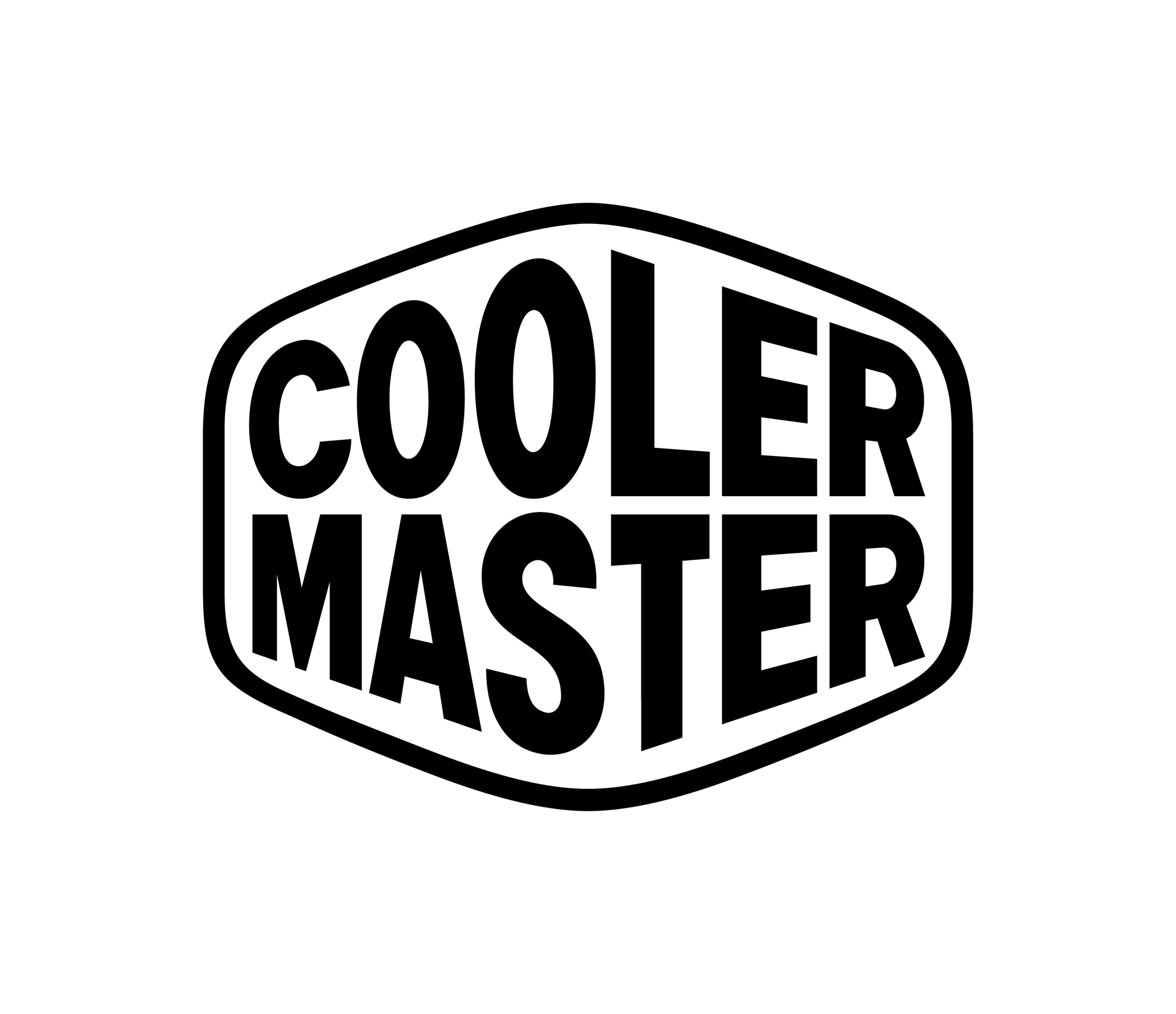
Verpackung, Inhalt, Daten
Verpackung

Die Cooler Master MasterLiquid ML240P Mirage kommt in der vom Hersteller gewohnten Verpackung. Auf der Front finden wir neben einem Produktbild auch das Herstellerlogo, Modellnamen und Hinweise auf die RGB Beleuchtung mittels diverser Herstellerstandards wie AURA Sync, POLYCHROME SYNC, RGB FUSION und MYSTIC LIGHT SYNC. Auf der Rückseite sind die Features in aller Kürze aufgeführt. Im Unteren Bereich befinden sich Abbildungen mit den jeweiligen Maßen.
Inhalt

Die Cooler Master MasterLiquid ML240P Mirage ist sauber im Karton verpackt. Die einzelnen Teile sind zusätzlich noch in Folien und Kunststofftütchen verpackt. Neben der Kühlung befindet sich noch folgendes im Lieferumfang:
-
RGB Controller
-
RGB Anschlusskabel für Mainboard Header
-
RGB Anschlusskabel für GIGABYTE Mainboards
-
USB Header Kabel zu USB Typ-A weiblich
-
USB Typ-A männlich zu Micro-USB
-
Lüfter Y-Kabel
-
Lüfter Verbindungskabel für Mirage Effekt
-
RGB Kabel Splitter (1 zu 3)
-
Wärmeleitpaste
-
Schraubenschlüssel
-
Verbindungskappen
-
Montageplatten für diverse Intel- und AMD-Sockel
-
2x Aufkleber für Lüfter
-
Bedienungsanleitung
-
Garantiehinweise
Daten
Details

Schauen wir uns einmal das Herzstück etwas genauer an. Der Kühler ist eine Kombination aus Pumpe, Kühlkörper und einem Ausgleichsbehälter, von dem zwei Schläuche abgehen. Die Winkelanschlüsse am Kühler sind dabei etwas drehbar, sodass die Schläuche ein wenig besser verlegt werden können. Die Schläuche sind 350 mm lang und mit einem Gewebe ummantelt. Die Kühler-Kombination ist außen mit einem glänzenden, schwarzen Kunststoffgehäuse verkleidet. Bei näherer Betrachtung fällt uns auf, dass sich ein Muster auf der Oberfläche befindet. Auf der Oberseite verfügt die Kombi über ein Sichtfenster, welches mit den Konturen des Herstellerlogo verziert ist. Durch den Deckel sehen wir ein Schaufelrad – dieses dreht sich im Betrieb und zeigt dem Nutzer so an, dass ein Durchfluss stattfindet.

Von der Pumpe gehen zwei Kabel ab, eines endet in einen 4-Pin PWM Stecker, der vorzugsweise auf den entsprechenden Header auf dem Mainboard eingesteckt wird. Der Zweite ist ein 3 Pin 5 V aRGB Stecker. Beide Kabel sind mit einem schwarzen Gewebe ummantelt. An der Auflagefläche besteht der Kühler aus einer Kupferplatte, die mit dem Gehäuse verschraubt ist.

Der schwarze Radiator ist mit seinen 27 mm sehr dünn und besteht aus Aluminium. Kühler sowie auch der Radiator sind fest mit den Schläuchen verbunden. Zwar geben die bereits erwähnten Anschlüsse des Kühlers etwas Spielraum zum Bewegen, aber an sich fühlen sich die Schläuche recht steif an. Die Verarbeitung der Komponenten ist qualitativ sehr hochwertig – einzig die Schrumpfschläuche an der Gewebeummantelung trüben den Eindruck etwas.



Die Cooler Master MasterLiquid ML240P Mirage ist mit den neuen Balance aRGB Lüftern ausgestattet. Diese verfügen über die bereits bekannte, adressierbare RGB Beleuchtung, die Neuerung liegt im Lüfterrad selbst, denn dieses verfügt nun über einen Außenring, welcher Verwirblungen minimieren und dadurch die Stabilität der Lüfterrotation verbessern soll. Die Lüfter drehen mit 650 bis 2.000 Umdrehungen in der Minute und werden über ein 4-Pin PWM Anschluss angesteuert. Die LEDs werden über einen 3-Pin 5 V RGB Anschluss gespeist.



Nun kommen wir zur Steuerzentrale der Beleuchtung. Der kleine Controller ist aus schwarzem Kunststoff und haftet magnetisch an Stahlgehäusen. Auf der Oberseite sind drei Tasten zu finden, mit deren Hilfe die diversen Funktionen schaltbar sind. An der schmalen Seite unten befinden sich ein RGB-Anschluss zur Verbindung mit dem normalen 4-Pin-RGB-Header des Mainboards, ein Micro-USB-Anschluss und ein ARGB-Anschluss zur Verbindung mit dem 3-Pin-ARGB-Header des Mainboards. Das ist schon einmal praktisch, denn so muss nicht zwangsläufig ein Mainboard mit ARGB-Header angeschafft werden – allerdings kommen wir ohne diesen Header nicht in den vollumfänglichen Genuss der adressierbaren LEDs. Aber selbst wenn keiner der beiden RGB-Anschlüsse vorhanden sein sollte, kann die Beleuchtung über die Tasten oder über den Micro-USB-Anschluss gesteuert werden. An der linken Seite befinden sich insgesamt vier Anschlüsse für ARGB-Geräte, während sich auf der rechten Seite noch drei ungenutzte Anschlüsse für zukünftige Möglichkeiten vorhanden sind. Die anderen beiden Anschlüsse auf der Seite dienen der Verbindung mit dem Mainboard-Reset-Header und dem Reset-Schalter am Gehäuse. An der oberen schmalen Seite befindet sich ein SATA-Stromanschluss.
Praxis
Testsystem
| Mainboard | ASRock B365M Phantom Gaming 4 |
| Prozessor Kühlung |
Intel Core i5-8400 Intel Stock Kühler |
| Arbeitsspeicher | 2x 8 GB Corsair Vengeance RGB Pro DDR4 – 3000 MHz |
| Grafikkarte | ASUS GTX1070 Turbo |
| Netzteil | Great Wall M1200 |
| Gehäuse | Anidees AI Crystal Cube White V2 |
| Speicher | 1x Micron SSD 2200 – 512 GB |
Einbau
Vor dem Einbau in das Gehäuse befestigen wir beide Lüfter auf dem Radiator und schrauben diesen an den Deckel des Gehäuses. Die Lüfter sind so angebracht, dass diese die Luft durch den Radiator nach außen befördern. Die Steuerung der Lüfter-Geschwindigkeit übernimmt das Mainboard und auch die Pumpe haben wir mit dem entsprechenden Header auf dem Mainboard verbunden. Im Gegensatz zur ML240R sind die Schläuche und die Verbindungen am Pumpengehäuse etwas flexibler, so dass sich alles ohne Probleme verlegen lässt.

Zur Montage auf dem Sockel 1151 V2 wird die zunächst die Kunststoffbackplate benötigt. Hier legen wir an den vier Ecken die Schrauben gemäß Bedienungsanleitung ein und fixieren diese in der richtigen Position mit den beiliegenden Kunststoffkappen. Für diesen Sockel müssen die schmalen Arme genutzt werden. Anschließend halten wir die Backplate ans Mainboard und schrauben die Bolzen ein, damit ist die Backplate dann so gesichert, dass sie nicht mehr festgehalten werden muss. Als nächstes müssen zwei Montagebrücken an der Pumpe befestigt und die Folie auf der Kühlerseite abgezogen werden. Nun verteilen wir etwas Wärmeleitpaste auf der CPU, legen den Kühler auf und befestigen diesen über Kreuz mit den beiliegenden Muttern.
Die Steuerung der Beleuchtung regeln wir über den mitgelieferten Controller, zwar verfügt das Mainboard über einen entsprechenden Header doch wissen wir aus den Tests mit der ML240R, dass die Cooler Master Software wesentlich mehr Möglichkeiten der Beleuchtung bietet, als es die Software eines Mainboardherstellers könnte. Zum Zeitpunkt des Tests ist die Software noch nicht erhältlich – daher werden wir dies später nachreichen.
Temperaturen
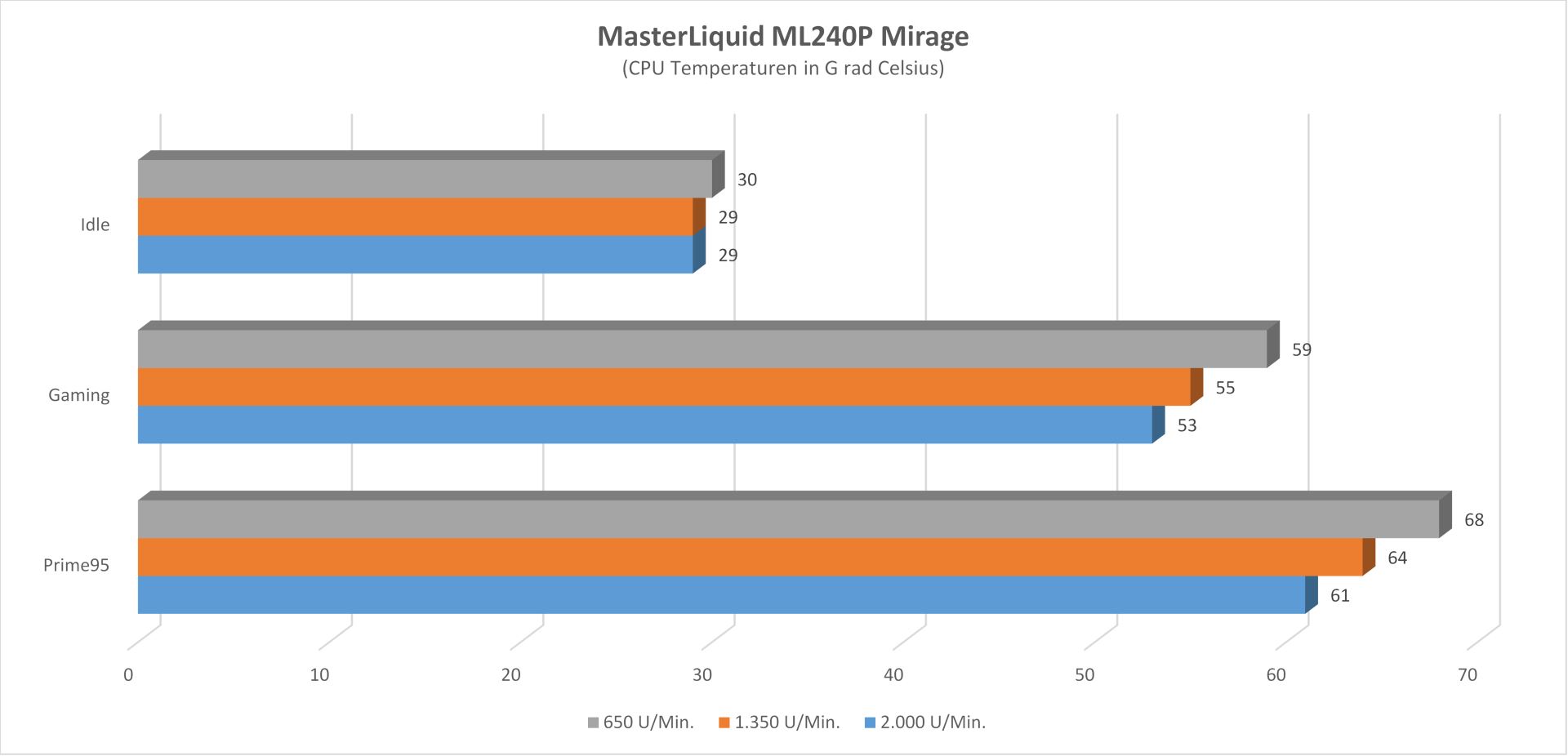
Nun beginnen wir mit den Temperaturtests. Wir messen die Temperatur anhand der verbauten Sensoren und über ein IR-Thermometer, mit dem wir die Temperatur direkt am Sockel messen. Wir ermitteln die Temperatur in vier Szenarien mit drei verschiedenen Drehzahlen der Lüfter und nehmen die Temperaturen nach jeweils 30 Minuten ab. Die Drehzahl der verbauten Pumpe bleibt auf Maximum, da diese auch bei voller Leistung nicht zu hören ist. Die Tests finden bei einer Raumtemperatur von 23 °C statt. Im Idle kommen so zwischen 29 und 30 °C an unserer CPU zustande. Die höchste Temperatur erreichen wir mit 68 °C im Prime95 Belastungstest – dabei liegt die Drehzahl der Lüfter bei nur 650 U/Min. Die Lüfter erzeugen ab etwa 1.000 U/Min. ein mit 38 dB(A) deutlich hörbares Geräusch (gemessen mit TROTEC BS06 Schallpegelmessgerät).
Fazit
Mit der MasterLiquid ML240P Mirage lässt Cooler Master wieder ein schieres RGB-Feuerwerk vom Stapel. Für die besondere Optik sorgen die adressierbaren RGB-LEDs in den Lüftern und dem ebenfalls beleuchteten, transparenten Pumpendeckel. Der beiliegende Controller ermöglicht viele Möglichkeiten der Steuerung, welche direkt am Controller, über ein Kabel zum Resettaster oder über Software ermöglicht wird. Die Software liegt bei Veröffentlichung dieses Reviews noch nicht vor. Allerdings besteht auch die Möglichkeit die Beleuchtung der Kühlung direkt über den entsprechenden Header auf dem Mainboard zu bewerkstelligen. Die Kühlleistung ist insgesamt sehr gut und dabei bleiben Pumpe und Lüfter auch recht leise. Die unverbindliche Preisempfehlung liegt bei 149,99 Euro. Wir vergeben 8,5 von 10 Punkten und unsere Empfehlung.
Pro:
+ Design
+ Verarbeitung
+ Gute Kühlleistung
+ Aufwendige Beleuchtung
+ Guter, anschlussfreudiger Controller
+ Kompatibel zu TR4
Kontra:
– Sehr viele Kabel
– Preis etwas hoch

Wertung: 8,5/10
Produktseite
Preisvergleich




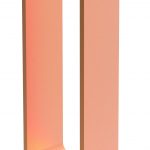







 MasterLiquid Maker 240 Neue Edition
MasterLiquid Maker 240 Neue Edition MasterLiquid ML240P Mirage
MasterLiquid ML240P Mirage  MasterFan SF120M
MasterFan SF120M 
![[IMG]](https://www.hardwareinside.de/community/media/enermax.83287/full?d=1539074525)










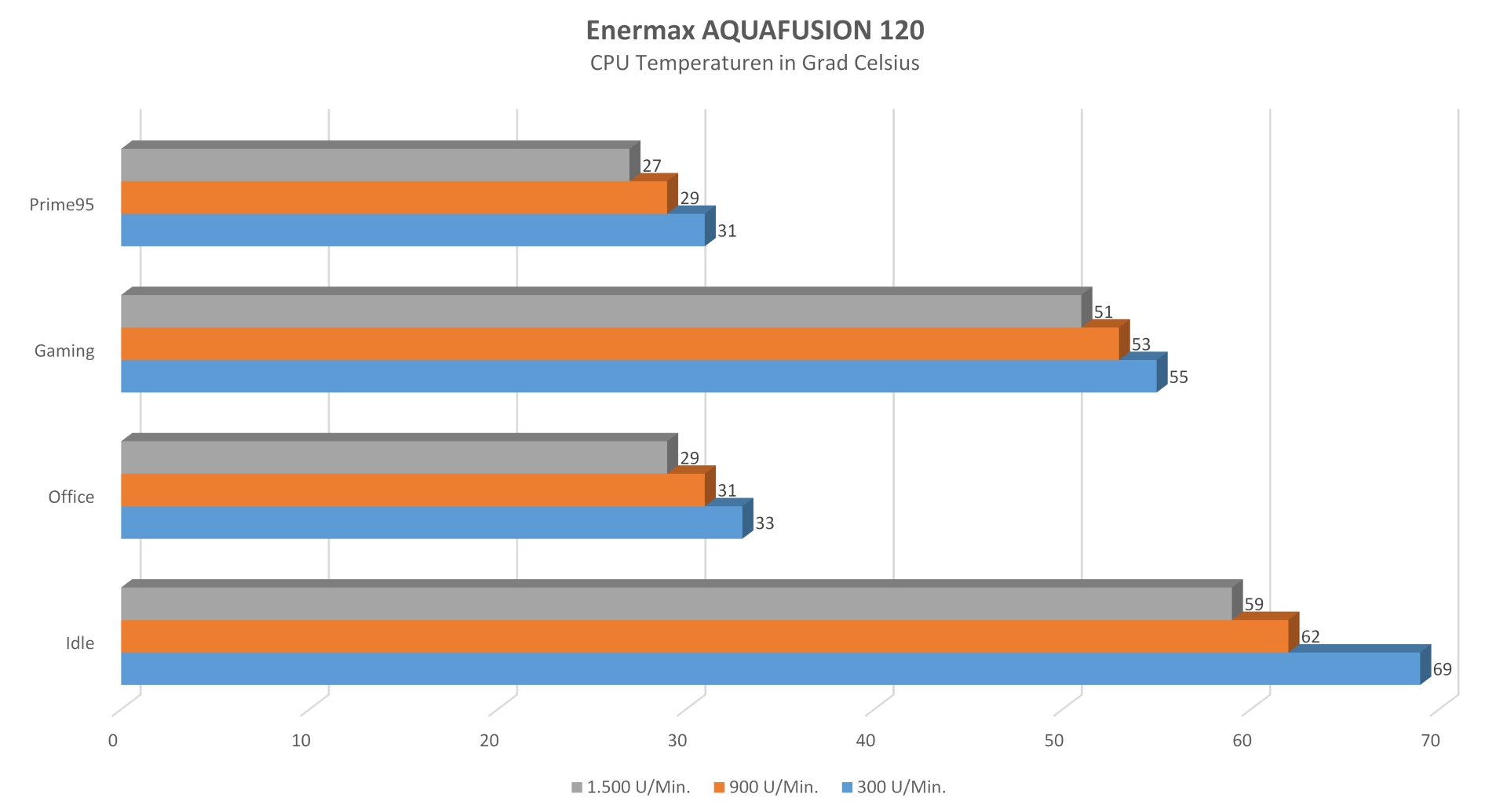


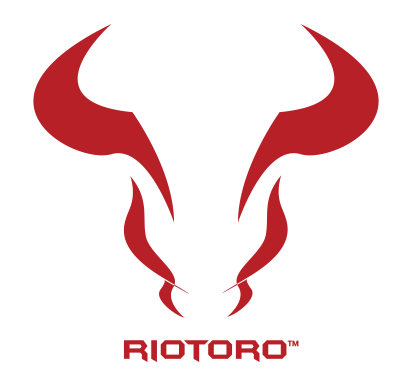











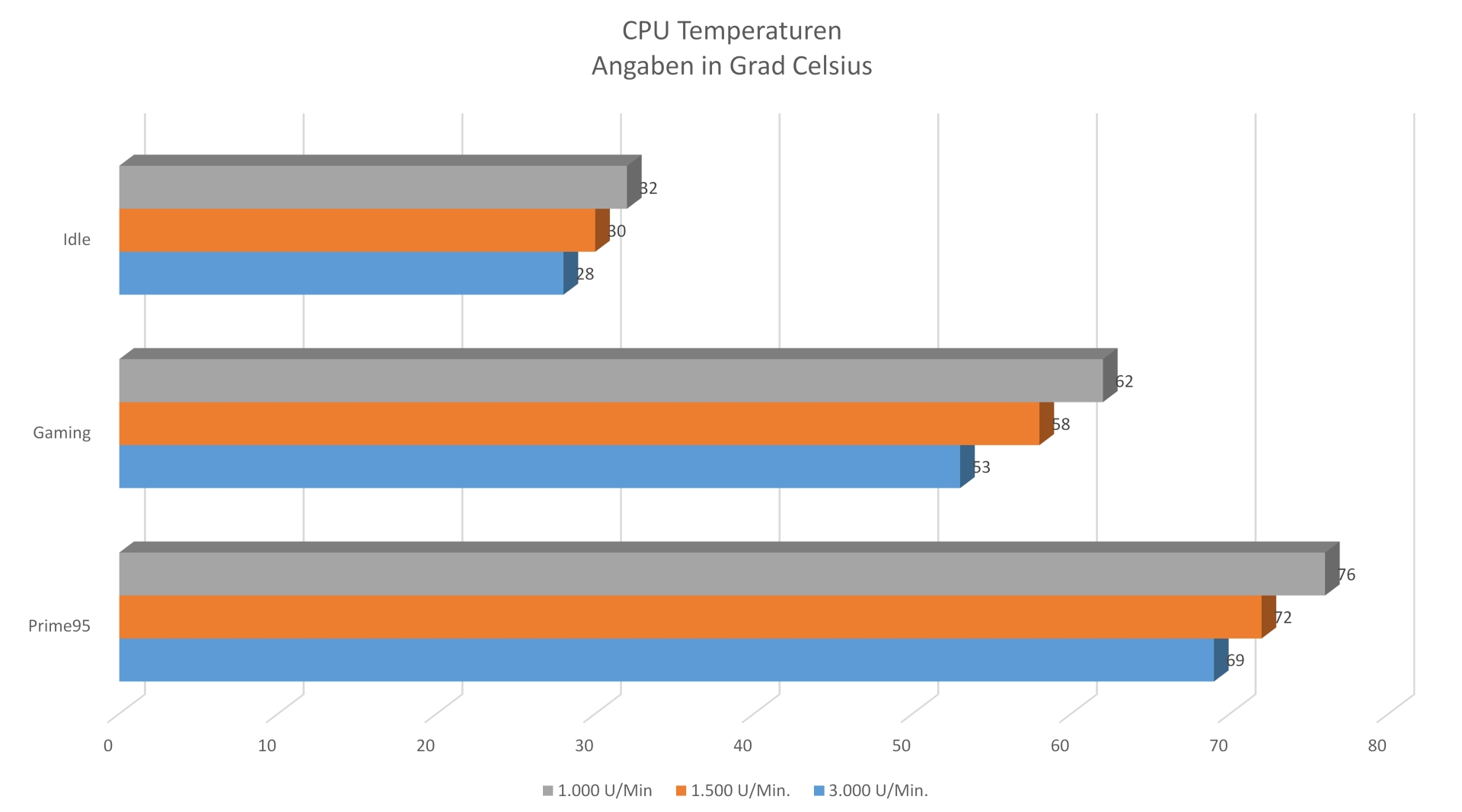
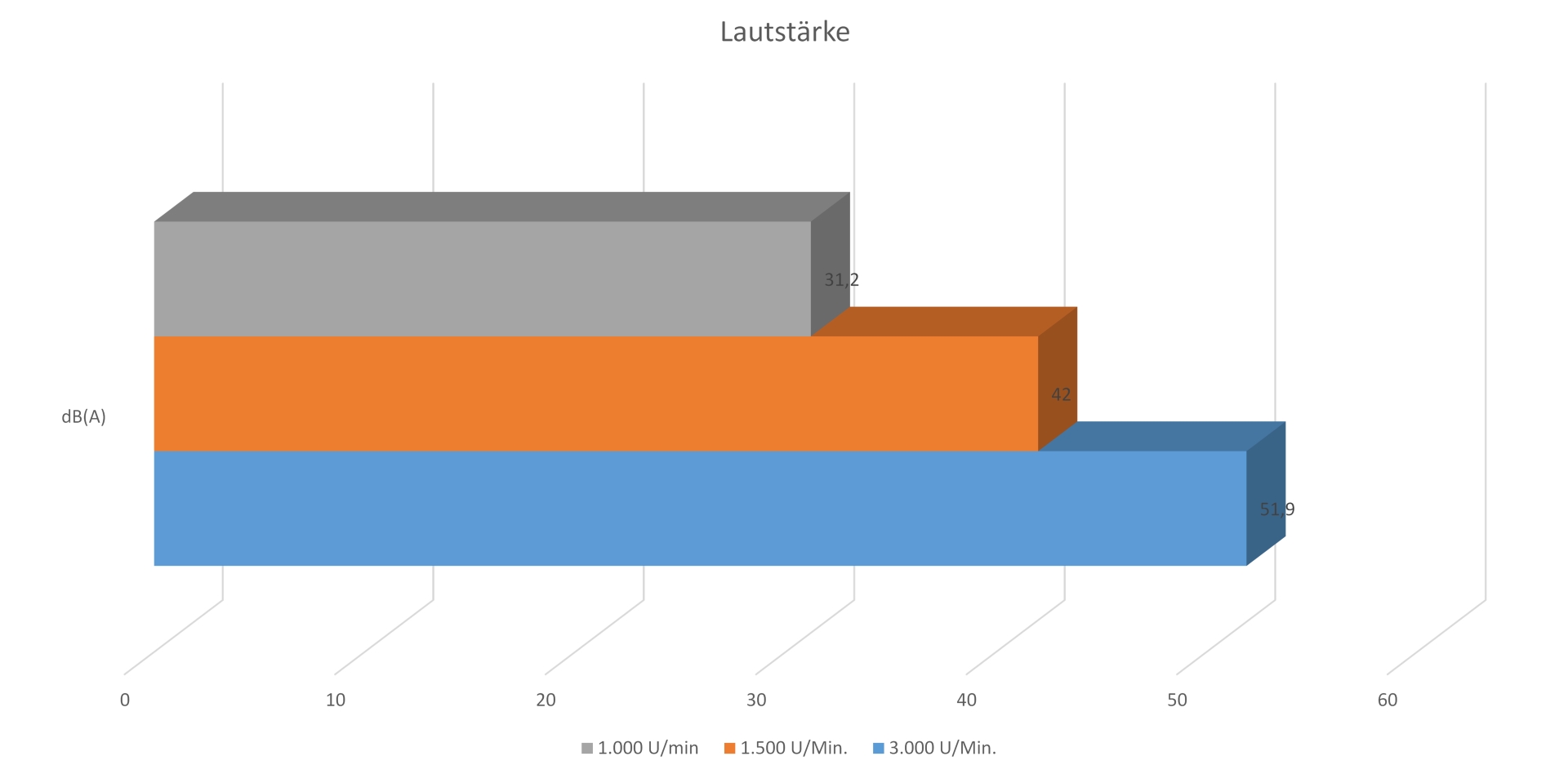




![Klicke auf dieses Bild, um es in vollständiger Größe anzuzeigen. [IMG]](https://www.hardwareinside.de/community/media/corsair-neu.84126/full)
![[IMG]](https://www.hardwareinside.de/community/data/xengallery/86/86621-b884b23d328b4aef7c8e3315c7760529.jpg)
![[IMG]](https://www.hardwareinside.de/community/data/xengallery/86/86622-610e4fe83f93adeb312692c2dc4d7e44.jpg)
![[IMG]](https://www.hardwareinside.de/community/data/xengallery/86/86623-1f6679dc35c3f92a4b75cfee352fd23a.jpg)
![[IMG]](https://www.hardwareinside.de/community/data/xengallery/86/86624-fb7df2ec26a3c33903682d1b9c969d20.jpg)
![[IMG]](https://www.hardwareinside.de/community/data/xengallery/86/86647-f2e92d5f45b144fce3b99f0cd51d742d.jpg)
![[IMG]](https://www.hardwareinside.de/community/data/xengallery/86/86648-16855b583e001c4557dfa63a17ebb9ad.jpg)
![[IMG]](https://www.hardwareinside.de/community/data/xengallery/86/86649-82d9ee72cf3d0e0d9ce6dcfe55043d1f.jpg)
![[IMG]](https://www.hardwareinside.de/community/data/xengallery/86/86650-509ed1138c5d2a8209c9905b63efbcc8.jpg)
![[IMG]](https://www.hardwareinside.de/community/data/xengallery/86/86651-212c14e77bc90fd31a626e4a3efbcf78.jpg)
![[IMG]](https://www.hardwareinside.de/community/data/xengallery/86/86652-17dfe1aed5a8132bd8ddb056ac66ae28.jpg)
![[IMG]](https://www.hardwareinside.de/community/data/xengallery/86/86653-e1d8d1379309c0481659bea4c9a402e9.jpg)
![[IMG]](https://www.hardwareinside.de/community/data/xengallery/86/86654-4f6f0dfd7920a734bf675e2c7f2036ca.jpg)
![[IMG]](https://www.hardwareinside.de/community/data/xengallery/86/86655-ff39c2e0d0abd48e2ab593836ced5b53.jpg)
![[IMG]](https://www.hardwareinside.de/community/data/xengallery/87/87158-4bca6a43270e406599ac2c34c8108136.jpg)
![[IMG]](https://www.hardwareinside.de/community/data/xengallery/87/87157-be1f5eabf09cce38dfaf37271f4a429b.jpg)
![[IMG]](https://www.hardwareinside.de/community/data/xengallery/86/86853-b7267b83d8ad9a40d77632c4684e8c36.jpg)
![[IMG]](https://www.hardwareinside.de/community/data/xengallery/86/86854-ccdd408c28f24846845fc7d7e4189f2e.jpg)
![[IMG]](https://www.hardwareinside.de/community/data/xengallery/86/86857-ecb9a6fa1caa1e46c428a795432de52a.jpg)
![[IMG]](https://www.hardwareinside.de/community/data/xengallery/86/86856-b7db047c5adda323ac044b10f7d03146.jpg)
![Klicke auf dieses Bild, um es in vollständiger Größe anzuzeigen. [IMG]](https://www.hardwareinside.de/community/media/temperaturen_werkszustand_cropped.84566/full)
![Klicke auf dieses Bild, um es in vollständiger Größe anzuzeigen. [IMG]](https://www.hardwareinside.de/community/media/temperaturen_wlp_cropped.84567/full)
![Klicke auf dieses Bild, um es in vollständiger Größe anzuzeigen. [IMG]](https://www.hardwareinside.de/community/media/lautst%C3%A4rke_cropped.84569/full)
![Klicke auf dieses Bild, um es in vollständiger Größe anzuzeigen. [IMG]](https://www.hardwareinside.de/community/media/icue_01.84157/full)
![Klicke auf dieses Bild, um es in vollständiger Größe anzuzeigen. [IMG]](https://www.hardwareinside.de/community/media/icue_02.84158/full)
![Klicke auf dieses Bild, um es in vollständiger Größe anzuzeigen. [IMG]](https://www.hardwareinside.de/community/media/icue_03.84159/full)
![Klicke auf dieses Bild, um es in vollständiger Größe anzuzeigen. [IMG]](https://www.hardwareinside.de/community/media/icue_04.84160/full)
![Klicke auf dieses Bild, um es in vollständiger Größe anzuzeigen. [IMG]](https://www.hardwareinside.de/community/media/icue_05.84161/full)
![Klicke auf dieses Bild, um es in vollständiger Größe anzuzeigen. [IMG]](https://www.hardwareinside.de/community/media/icue_06.84162/full)
![Klicke auf dieses Bild, um es in vollständiger Größe anzuzeigen. [IMG]](https://www.hardwareinside.de/community/media/icue_07.84163/full)
![Klicke auf dieses Bild, um es in vollständiger Größe anzuzeigen. [IMG]](https://www.hardwareinside.de/community/media/hwi-award-einfache-empfehlung-klein.83265/full)

![Klicke auf dieses Bild, um es in vollständiger Größe anzuzeigen. [IMG]](https://www.hardwareinside.de/community/media/logo-asus-rog.83578/full?d=1537789939)
![[IMG]](https://www.hardwareinside.de/community/data/xengallery/85/85987-d2a14e1ea3f3ea201084a8c7277bfbf0.jpg)
![[IMG]](https://www.hardwareinside.de/community/data/xengallery/85/85988-b9974ef363685cd974ca98981217b7bb.jpg)
![[IMG]](https://www.hardwareinside.de/community/data/xengallery/85/85989-b0ca0aee4454ca91ba4e9684fc3a453b.jpg)
![[IMG]](https://www.hardwareinside.de/community/data/xengallery/85/85990-1b5c6da2d41faa888405ebd6a68c72e5.jpg)
![[IMG]](https://www.hardwareinside.de/community/data/xengallery/85/85991-0066deb4e76ec1dbb7c3cc3c695e62eb.jpg)
![[IMG]](https://www.hardwareinside.de/community/data/xengallery/85/85992-9cdf02da213517a40d5ab54cddf07a82.jpg)
![[IMG]](https://www.hardwareinside.de/community/data/xengallery/85/85993-fd2b78b3fdeaccf27586c45332b8974d.jpg)
![[IMG]](https://www.hardwareinside.de/community/data/xengallery/85/85994-ed8ed8555a0f776da9f7b2557cdb9486.jpg)
![[IMG]](https://www.hardwareinside.de/community/data/xengallery/85/85996-2b4ca9e14401367f1a6b381eca76235f.jpg)
![[IMG]](https://www.hardwareinside.de/community/data/xengallery/85/85995-64b3fc0f8facddc2ab9b924afde8bed5.jpg)
![[IMG]](https://www.hardwareinside.de/community/data/xengallery/86/86272-ffe5076fb48775e38130a8379ecb2f4e.jpg)
![[IMG]](https://www.hardwareinside.de/community/data/xengallery/86/86275-0678ef241874ab2d849fc0f743c0feea.jpg)
![[IMG]](https://www.hardwareinside.de/community/data/xengallery/86/86274-0ac739ffbd2392dfc16cf0fc7932c788.jpg)
![[IMG]](https://www.hardwareinside.de/community/data/xengallery/86/86021-29192fefbce02837ab3fb67238f67808.jpg)
![[IMG]](https://www.hardwareinside.de/community/data/xengallery/86/86022-79466c8c34b1afbe89f4f3e6625f260d.jpg)
![[IMG]](https://www.hardwareinside.de/community/data/xengallery/86/86023-b12ffa88c8eb06a140d3c96f788d4815.jpg)
![[IMG]](https://www.hardwareinside.de/community/data/xengallery/86/86024-9c5a100ceb3951807a1f0daf7c3f33c6.jpg)
![[IMG]](https://www.hardwareinside.de/community/data/xengallery/86/86025-026e8865fe2a263b174f760af1e4e2a6.jpg)
![[IMG]](https://www.hardwareinside.de/community/data/xengallery/86/86026-b01afb5c98c52cf5372d51d137566dc2.jpg)
![[IMG]](https://www.hardwareinside.de/community/data/xengallery/86/86027-c53630c9960ea5feb5931fb77594557d.jpg)

![Klicke auf dieses Bild, um es in vollständiger Größe anzuzeigen. [IMG]](https://www.hardwareinside.de/community/media/cpu-temps.83762/full?d=1538579172)
![Klicke auf dieses Bild, um es in vollständiger Größe anzuzeigen. [IMG]](https://www.hardwareinside.de/community/media/hwi-award.83261/full?d=1537035939)

![[IMG]](https://www.hardwareinside.de/community/data/photos/l/28/28685-1529564612-b5c330c5ba7f0b36fc7f2080756f9b0d.jpg)
![[IMG]](https://www.hardwareinside.de/community/data/photos/m/28/28923-1530598102-c592bab92d34e0750ad71508e5a3b761.jpg)
![[IMG]](https://www.hardwareinside.de/community/data/photos/m/28/28924-1530598103-47a30b84efb4e83ac8a9d8dd644d6424.jpg)
![[IMG]](https://www.hardwareinside.de/community/data/photos/m/28/28925-1530598104-62722e57828c82a87f23f45816a1669e.jpg)
![[IMG]](https://www.hardwareinside.de/community/data/photos/m/28/28927-1530598107-2ab9e9094ff3b4f4efd8c589967f414e.jpg)
![[IMG]](https://www.hardwareinside.de/community/data/photos/m/28/28931-1530598111-dbff8fc9de3d088fd21901569878a541.jpg)
![[IMG]](https://www.hardwareinside.de/community/data/photos/l/29/29279-1531462129-d2662a0020485745fdd8d848ea45354b.jpg)
![[IMG]](https://www.hardwareinside.de/community/data/photos/m/28/28928-1530598108-9971ca9cdce58acc8fb9bde994dbac05.jpg)
![[IMG]](https://www.hardwareinside.de/community/data/photos/m/28/28929-1530598108-f1daeb7985ff77e35790825c0549ad4f.jpg)
![[IMG]](https://www.hardwareinside.de/community/data/photos/m/28/28947-1530598122-c3c69203dbd2f1594a7642d4ccad941c.jpg)
![[IMG]](https://www.hardwareinside.de/community/data/photos/m/28/28943-1530598119-540bf33baeb06037564406fd2cf889b4.jpg)
![[IMG]](https://www.hardwareinside.de/community/data/photos/m/28/28945-1530598120-3a0b1504bb69c175e6499659a08ff1ed.jpg)
![[IMG]](https://www.hardwareinside.de/community/data/photos/m/28/28944-1530598120-6664323744254ff48db949881f178610.jpg)
![[IMG]](https://www.hardwareinside.de/community/data/photos/m/28/28933-1530598112-bfcdedb3271843d27e6ddc42029460ed.jpg)
![[IMG]](https://www.hardwareinside.de/community/data/photos/m/28/28935-1530598114-ecde93518fd9fd8678200bfb0cd37d3c.jpg)
![[IMG]](https://www.hardwareinside.de/community/data/photos/m/28/28946-1530598121-7af619bc5d261943492b78547e2f4f19.jpg)
![[IMG]](https://www.hardwareinside.de/community/data/photos/m/28/28938-1530598116-d019780bb23fcca73f818409a072fb62.jpg)
![[IMG]](https://www.hardwareinside.de/community/data/photos/m/29/29302-1531635138-ff4221f69fe3fb2424327c06a64a7526.jpg)
![[IMG]](https://www.hardwareinside.de/community/data/photos/m/29/29301-1531634384-2fe4d76ba9517174ba2820df6948541f.jpg)
![[IMG]](https://www.hardwareinside.de/community/data/photos/m/29/29299-1531634383-7bd53678fbf03996e4652a319e01fc3c.jpg)
![[IMG]](https://www.hardwareinside.de/community/data/photos/m/29/29300-1531634383-9b7e441e5d1fca0d586d2e93dc3e93c2.jpg)
![[IMG]](https://www.hardwareinside.de/community/data/photos/m/29/29303-1531637776-a8250d5963db2b005c0c4c39de27c4ba.jpg)

![[IMG]](https://www.hardwareinside.de/community/data/photos/l/29/29343-1531728723-0e050ec2aae93272d85087ca85e813a8.jpg)
![[IMG]](https://www.hardwareinside.de/community/data/photos/l/28/28942-1530598119-c261eff9523b1bb7c0405baa00852e9b.jpg)
![[IMG]](https://www.hardwareinside.de/community/data/photos/l/28/28663-1529553106-bce677c3acf5e6ce2f51a492eeb58a09.png)

![[IMG]](https://www.hardwareinside.de/community/data/photos/l/5/5069-1438364215-dde3e0e555e1714012b259cc629197f4.jpg)
![[IMG]](https://www.hardwareinside.de/community/data/photos/m/29/29076-1530999378-72431e21dd1d8c547c638c0cf33f2d05.jpg)
![[IMG]](https://www.hardwareinside.de/community/data/photos/m/29/29077-1530999380-8788d2dc8cc3ff63dc506b13fa980d96.jpg)
![[IMG]](https://www.hardwareinside.de/community/data/photos/m/29/29078-1530999382-355dd669a01b4b242e29c895bbf48df1.jpg)
![[IMG]](https://www.hardwareinside.de/community/data/photos/m/29/29079-1530999384-986686cba5fabc9b38ad134d36aff134.jpg)
![[IMG]](https://www.hardwareinside.de/community/data/photos/m/29/29080-1530999387-c5ac1db0130e077566b487c4c841ed53.jpg)
![[IMG]](https://www.hardwareinside.de/community/data/photos/m/29/29081-1530999389-6e7b6a2224d8e92621c5bbb35f9f83f0.jpg)
![[IMG]](https://www.hardwareinside.de/community/data/photos/m/29/29073-1530999374-232dbf08ebc2f131e94f4f8352e3136b.jpg)




![[IMG]](https://www.hardwareinside.de/community/data/photos/m/29/29069-1530999366-c8dcc8b6a81a4a4052352c46bc30ec12.jpg)
![[IMG]](https://www.hardwareinside.de/community/data/photos/m/29/29068-1530999364-2b4f07147a6ca9d7817d2643d16866b7.jpg)
![[IMG]](https://www.hardwareinside.de/community/data/photos/m/29/29070-1530999368-748c81944295946da044ceac8d997b7b.jpg)
![[IMG]](https://www.hardwareinside.de/community/data/photos/m/29/29071-1530999371-7bf922b9eb27e8b7992e27759a8e1caa.jpg)
![[IMG]](https://www.hardwareinside.de/community/data/photos/l/29/29097-1531042180-f31f4f3974e96d7db8a546ea140ce2e4.jpg)
![[IMG]](https://www.hardwareinside.de/community/data/photos/l/29/29101-1531043218-48d7f341233b709ccdc2eb225a12a5d4.jpg)
![[IMG]](https://www.hardwareinside.de/community/data/photos/l/29/29100-1531042547-6015c719837eb2b54ceb92de82f2d9c4.jpg)
![[IMG]](https://www.hardwareinside.de/community/data/photos/l/29/29098-1531042318-03373dc4fe2e9eeff00626ac28f7c0f9.jpg)
![[IMG]](https://www.hardwareinside.de/community/data/photos/l/29/29099-1531042318-4a885464ed5703fa361de5c4051c3e0c.jpg)
![[IMG]](https://www.hardwareinside.de/community/data/photos/l/29/29085-1530999439-808d1c2ede75b910147af6d031e11d65.jpg)

![[IMG]](https://www.hardwareinside.de/community/data/photos/l/4/4838-1437448512-55498986fe5ba7338482d57a61424c36.png)
![[IMG]](https://www.hardwareinside.de/community/data/photos/m/27/27934-1527344638-84b9ab73afc640532e69806b2b49c7aa.jpg)
![[IMG]](https://www.hardwareinside.de/community/data/photos/m/27/27935-1527344639-edfb936ea6cc449e126846780bec2476.jpg)
![[IMG]](https://www.hardwareinside.de/community/data/photos/m/27/27936-1527344640-c15d477eee4aebca1de1b86087805509.jpg)
![[IMG]](https://www.hardwareinside.de/community/data/photos/m/27/27937-1527344641-19c82c4132071fecd57da2726208a315.jpg)
![[IMG]](https://www.hardwareinside.de/community/data/photos/l/27/27967-1527356490-bd32ba05b0b92cc82508e9ff12f97c52.jpg)
![[IMG]](https://www.hardwareinside.de/community/data/photos/m/27/27938-1527344641-cf624d1d8ffe7aa93d394047227ff964.jpg)
![[IMG]](https://www.hardwareinside.de/community/data/photos/m/27/27943-1527344648-a66fe543167e6e875ecdd03ca261bf6a.jpg)
![[IMG]](https://www.hardwareinside.de/community/data/photos/m/27/27947-1527344651-2130587060032e4b9753d5a69b5d53a1.jpg)
![[IMG]](https://www.hardwareinside.de/community/data/photos/m/27/27942-1527344647-992330897a0cec7cd6fccf097872880e.jpg)
![[IMG]](https://www.hardwareinside.de/community/data/photos/m/27/27945-1527344650-6da5a9e69a3649dfdfb0915def4a0c8f.jpg)
![[IMG]](https://www.hardwareinside.de/community/data/photos/m/24/24710-1519384654-a0dffae0e19de4e3b0a9b07d344ffe49.jpg)
![[IMG]](https://www.hardwareinside.de/community/data/photos/l/27/27971-1527423017-28b11e1faf06ac931439d975e558703d.jpg)
![[IMG]](https://www.hardwareinside.de/community/data/photos/m/27/27950-1527344653-5faa38ff05b58f203fa17c0930ac536c.jpg)
![[IMG]](https://www.hardwareinside.de/community/data/photos/m/27/27951-1527344654-feb740b0cfa06f9c13727244ddc28402.jpg)
![[IMG]](https://www.hardwareinside.de/community/data/photos/m/27/27952-1527344655-26d1253be466b4e515285301d2ed4ce9.jpg)
![[IMG]](https://www.hardwareinside.de/community/data/photos/m/27/27954-1527344657-918711ad7df792101eff360f7afab11d.jpg)
![[IMG]](https://www.hardwareinside.de/community/data/photos/m/28/28022-1527615945-25921eda3f6154193e6436f6e0976a10.jpg)
![[IMG]](https://www.hardwareinside.de/community/data/photos/m/28/28020-1527615943-08a6d5e50dd767daa25a4e44170771d5.jpg)
![[IMG]](https://www.hardwareinside.de/community/data/photos/l/27/27970-1527422450-a2843bd7fae54a58dd318e7919a3e320.jpg)
![[IMG]](https://www.hardwareinside.de/community/data/photos/l/28/28018-1527534772-279fb1ed5da2eb274c67de33804d7b7f.jpg)
![[IMG]](https://www.hardwareinside.de/community/data/photos/m/0/18-1405246732-36261c08f06e1cf1a55f323014282bb9.png)